Có một hệ thống rất chức năng để bảo vệ khỏi những hỏng hóc nghiêm trọng và quan trọng nhất là rất thân thiện với người dùng. Nó được gọi là Khôi phục Hệ thống hoặc Khôi phục Hệ thống. System Restore, vô hình đối với người dùng, chụp "ảnh chụp nhanh" chính xác của hệ thống, lưu trữ trong một thư mục đặc biệt không chỉ các tệp Registry mà nói chung là tất cả các tệp và thư viện hệ thống quan trọng. Người dùng có thể tự chụp "ảnh chụp hệ thống" - ví dụ: trước khi thực hiện hành động rủi ro tiếp theo.
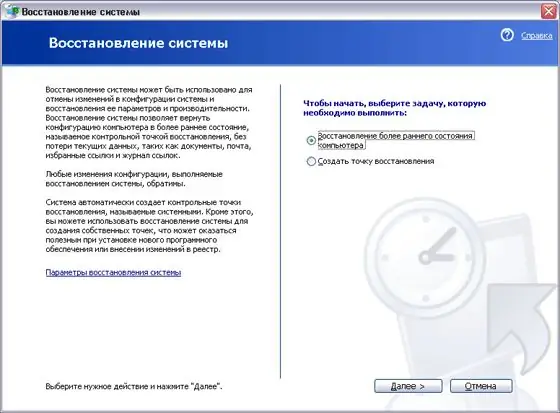
Hướng dẫn
Bước 1
Để đưa hệ thống trở lại một trong những "điểm kiểm tra" do chương trình tạo ra, hãy chuyển đến thư mục menu Dịch vụ Tất cả chương trình và nhấp vào lối tắt Khôi phục Hệ thống.
Bước 2
Chọn "điểm khôi phục" mong muốn bằng cách nhấp vào ngày mong muốn trong lịch tích hợp. Sau khi khởi động lại, hệ thống sẽ hoàn tất quá trình và trở về trạng thái như lúc tạo "điểm".
Bước 3
Nhớ lại rằng "điểm được tạo tự động" tại thời điểm cài đặt chương trình - nhưng nó cũng có thể được tạo theo cách thủ công. Để thực hiện việc này, sau khi khởi động chương trình Khôi phục Hệ thống, hãy chọn Tạo điểm khôi phục. Và trong vài phút nữa, "dàn diễn viên" của hệ thống sẽ sẵn sàng. Đặt tên cho nó - ví dụ: "Hệ thống ổn định".
Bước 4
Thật không may, mối quan tâm cảm động của chương trình Khôi phục Hệ thống để bảo toàn số lượng "điểm khôi phục" tối đa có thể trở thành một sự lãng phí nghiêm trọng về dung lượng đĩa. Bạn có thể đặt bao nhiêu megabyte tùy ý trong các thư mục Khôi phục Hệ thống. Mở Bảng điều khiển, sau đó nhấp vào biểu tượng Hệ thống. Bây giờ chọn tab Khôi phục Hệ thống và nhấp vào nút Tùy chọn. Ở đây, bằng cách sử dụng "thanh trượt" ấp ủ, đặt giá trị từ 200 MB đến 1 GB - một giá trị trung bình, đủ cho một "người dùng gia đình".






